
Оглавление:
- Автор John Day [email protected].
- Public 2024-01-30 11:54.
- Последнее изменение 2025-01-23 15:05.
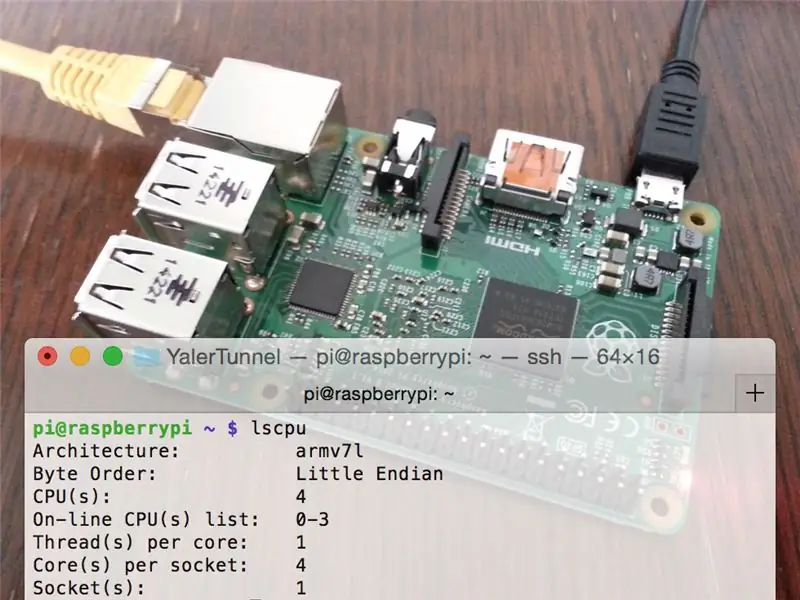
Вы когда-нибудь хотели развернуть Raspberry Pi «в поле» и при этом иметь к нему доступ?
Вот простой способ включить удаленный SSH-доступ к вашему Raspberry Pi 2 (и другим моделям тоже). Хотя существуют решения, включающие VPN или настройку переадресации портов на локальном брандмауэре, неспециалистам часто сложно ими управлять.
Новое поколение служб ретрансляции, включая My-Devices.net, Pagekite.net и Yaler.net, пытается исправить это. Здесь мы используем службу ретрансляции Yaler (раскрытие: я основатель) для обеспечения доступа SSH из любого места к Raspberry Pi 2.
Материал
- Raspberry Pi 2 (или любая модель), например
- USB-кабель, A / Micro B, например
- Карта Micro SD, 4 ГБ, например
- кабель Ethernet, например
Также необходимо
- Настольный или портативный компьютер
- Локальная сеть с DHCP
(Примечание: шаги 3-5 основаны на учебных пособиях CC BY-SA Yaler. Шаги 1 и 2 позволяют начать с нуля.)
Шаг 1. Установите Raspbian
(Если у вас уже запущен Raspbian, пропустите этот шаг.)
Скачать образ
Давайте использовать образ Raspbian Jessie (Lite), в котором по умолчанию запущен sshd. Это плюс для «безголовой» установки без дисплея, мыши или клавиатуры.
- Получите самый последний образ Raspbian с https://www.raspberrypi.org/downloads/ или воспользуйтесь этой прямой ссылкой.
- Разархивируйте ZIP-архив с изображением, чтобы получить файл изображения IMG.
Подготовьте SD-карту в Mac OSX
Есть много способов подготовить SD-карту на Mac. Вот мой любимый:
- Загрузите инструмент PiFiller с https://ivanx.com/raspberrypi/ или воспользуйтесь этой прямой ссылкой.
- Запустите PiFiller и выберите файл образа IMG, загруженный выше.
Подготовьте SD-карту в Windows
- Загрузите Win32 Disk Imager с
- Запустите инструмент и выберите IMG, загруженный выше (дважды проверьте диск)
Подготовьте SD-карту в Linux
- Следуйте инструкциям на странице
Используйте SD-карту
- Вставьте SD-карту в Raspberry Pi 2
- Подключите кабель Ethernet к локальной сети.
- Подключите USB-кабель для питания устройства и подождите…
Выполнено. Через несколько минут Raspbian должен встать.
Шаг 2. Найдите Raspberry Pi 2 в локальной сети
(Если у Raspberry Pi 2 есть дисплей, мышь и клавиатура, пропустите этот шаг.)
Где мой Распи?
После установки Raspbian и подключения Raspberry Pi 2 к локальной сети он должен автоматически получить IP-адрес с помощью DHCP и запустить sshd, который прослушивает входящие SSH-соединения на порту 22. Но что это за IP?
Давайте посмотрим
Один из способов узнать локальный IP-адрес Raspberry Pi 2 (и любого другого устройства) - использовать инструмент командной строки nmap.
- Получите nmap с
- Чтобы получить локальный IP-адрес вашего компьютера, откройте терминал и введите
$ ifconfig
что-то вроде en0: flags =… 192.168.0.7 netmask…
- Запустите nmap-запрос для порта 22, используя префикс вашего локального IP-адреса, например
$ nmap 192.168.0.0-255 -p22
- Проверить результат (если IP-адресов несколько, обычно он самый высокий)
Убедитесь, что это твое
- Получите локальный SSH-доступ к Raspberry Pi 2 с помощью ssh, используя его локальный IP-адрес, например
$ ssh [email protected]
- Введите пароль, по умолчанию он малиновый
- Измените пароль, набрав
$ passwd
Выполнено? Теперь ваш Raspberry Pi 2 готов к подключению к службе ретрансляции.
Шаг 3. Установите демон YalerTunnel
Обзор
Демон YalerTunnel - это небольшое программное обеспечение, которое мы поставим на ваш Raspi для подключения локальных служб, работающих на устройстве, к службе ретрансляции в облаке. Нравится:
Служба ретрансляции <- Локальная служба SSH межсетевого экрана
Получить домен ретрансляции
Каждому устройству, подключенному к службе ретрансляции, необходим домен ретрансляции.
- Получите бесплатную пробную учетную запись, включая домен ретрансляции, на
(Или, чтобы разместить собственное реле для некоммерческого использования, см.
Установить YalerTunnel
Давайте соберем демон YalerTunnel из исходников.
- Откройте оболочку на Raspberry Pi 2 и обновите apt-get с помощью
$ sudo apt-get update
- Загрузите и установите libssl с
$ sudo apt-get install libssl-dev
- Создайте каталог yalertunnel
$ mkdir yalertunnel
$ cd yalertunnel
- Загрузите, разархивируйте и соберите исходный код YalerTunnel
$ wget
$ tar xfzmv YalerTunnel2.src.tar.gz $./configure && make
Выполнено? Тогда запустим демон.
Шаг 4: Запустите демон YalerTunnel
Включить доступ по SSH через Yaler
$ sudo apt-get install runit
- Создайте каталог службы yalertunnel-ssh
$ sudo mkdir / etc / service / yalertunnel-ssh
$ CD / и т. д. / сервис / yalertunnel-ssh
- Загрузите скрипт запуска yalertunnel и сделайте его исполняемым
$ sudo wget https://s3.yaler.net/raspi/run-ssh -O run
$ sudo chmod a + x запустить
- Загрузите скрипт завершения yalertunnel и сделайте его исполняемым
$ sudo wget
$ sudo chmod a + x отделка
- Откройте сценарий запуска с помощью
$ sudo nano / etc / service / yalertunnel-ssh / запустить
- Проверьте путь (по умолчанию: / home / pi / yalertunnel), установите порт локальной службы SSH (по умолчанию: 22) и укажите свой домен ретрансляции.
1 #! / Bin / sh
⋮ 6 exec / home / pi / yalertunnel / yalertunnel proxy 127.0.0.1:22 try.yaler.io:80 RELAY_DOMAIN & 1 | регистратор -t yalertunnel-ssh
Сохраните изменения, нажав CTRL-X, затем Y, затем RETURN. Не меняйте локальный IP-адрес (по умолчанию: 127.0.0.1), если только служба SSH не работает на отдельном устройстве в той же сети.
- Перезагрузите Raspberry Pi 2, чтобы запустить скрипт.
$ sudo перезагрузка
Выполнено. Теперь давайте посмотрим, как получить доступ к Raspi.
Шаг 5. Доступ к Raspberry Pi 2 с помощью клиента SSH
Использование Putty в Windows
- Следуйте инструкциям
Использование ssh на Mac или Linux
В отличие от Putty, команда ssh не поддерживает «HTTP CONNECT», поэтому нам также понадобится YalerTunnel на этой стороне реле. Вот как это выглядит:
Клиент SSH -> YalerTunnel в режиме клиента -> (Брандмауэр) -> Служба ретрансляции
Установите YalerTunnel на Mac или Linux
- Убедитесь, что установлен JDK6 (или новее).
- Убедитесь, что ваша переменная среды PATH содержит каталог bin JDK.
- Загрузите исходный код Java YalerTunnel с
- Разархивируйте ZIP-файл, откройте терминал и создайте YalerTunnel с помощью
$ javac YalerTunnel.java
Удаленный доступ к Raspberry Pi 2 с помощью SSH
- На клиентском компьютере, чтобы запустить YalerTunnel в клиентском режиме, введите
$ java YalerTunnel client localhost: 10022 try.yaler.io:80 RELAY_DOMAIN
- Во втором терминале на клиентском компьютере войдите в свое устройство через локальный YalerTunnel с помощью ssh.
$ ssh pi @ localhost -p 10022 -o ServerAliveInterval = 5
Выполнено. Теперь у вас должен быть SSH-доступ к вашему Raspberry Pi 2.
Исправление проблем
Если нет связи
- Убедитесь, что вы используете правильный домен ретрансляции.
- Чтобы узнать, запущена ли на вашем устройстве служба YalerTunnel, введите
$ ps aux | grep [y] оповещение
Вот и все. Спасибо, что дочитали до конца. Если у вас есть вопросы, свяжитесь с нами.
Рекомендуемые:
Удаленный рабочий стол Raspberry Pi для Mac: 11 шагов

Raspberry Pi Remote Desktop для Mac: это руководство о том, как настроить tightvnc для доступа к рабочему столу Raspberry Pi с помощью Mac, когда Pi работает в автономном режиме
Удаленный умный дом: 5 шагов

Удаленный умный дом: Материал: dunne gelamineerde hout platen. 1 x grondplaat met een диаметр van 1 cmkleine nagels2 x хлебные планки plakbandveel kabels met диаметром 0,3 cmveel jumper kabels gereedschap: boormachinelijmpistoolsoldeerboutschroevendra
Удаленный воспламенитель фейерверка Bluetooth: 6 шагов (с изображениями)

Дистанционное устройство зажигания для фейерверков через Bluetooth: разве не было бы неплохо зажечь более одного фейерверка одновременно? Или даже иметь безопасное расстояние до более опасных взрывчатых веществ. В этом проекте я покажу вам, как построить схему, которая может делать это с помощью функционала Bluetooth
Удаленный доступ к Raspberry Pi: SSH, Dekstop и FTP: 4 шага

Удаленный доступ к Raspberry Pi: SSH, Dekstop и FTP: в этом посте мы рассмотрим 3 различных метода, с помощью которых вы можете получить удаленный доступ к Raspberry Pi, чтобы немного упростить работу с ним. Первый - это SSH, который позволит вам получить удаленный доступ к терминалу. Второй - рем
Доступ через SSH к Dragonboard 410c: 5 шагов

Доступ через SSH к Dragonboard 410c: Neste tutorial, ser á Explicado como conectar-se à placa Dragonboard 410c через SSH e ligar um led
